怎样设置苹果iPhone5开机密码出现时间间隔? 设置苹果iPhone5开机密码出现时间间隔的方法?
时间:2017-07-04 来源:互联网 浏览量:
今天给大家带来怎样设置苹果iPhone5开机密码出现时间间隔?,设置苹果iPhone5开机密码出现时间间隔的方法?,让您轻松解决问题。
苹果iPhone5手机的开机密码,是可以根据个人需要,设置出现的时间间隔的,那么如何设置苹果iPhone5手机的开机密码时间间隔,具体方法如下图文所示。具体方法如下:
1打开你的苹果iPhone5手机设置,如图所示。
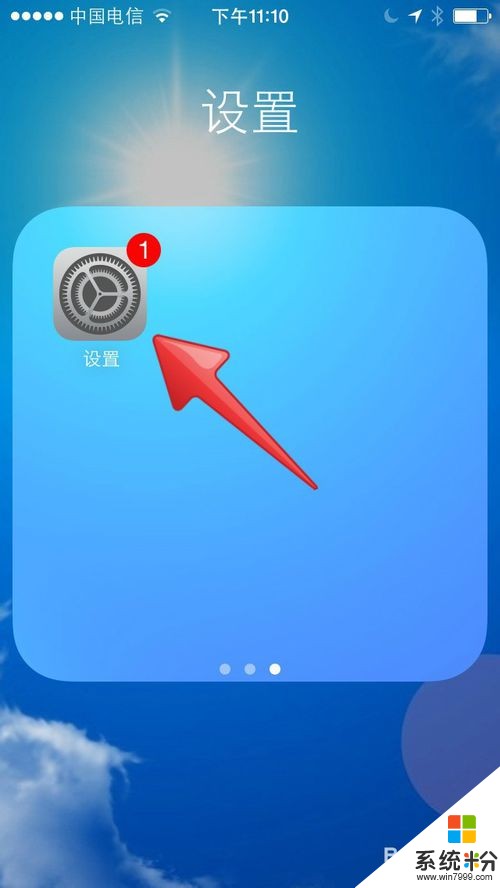 2
2点击密码,进入密码设置,如图所示。
 3
3输入你设置好的开机密码,如图所示。
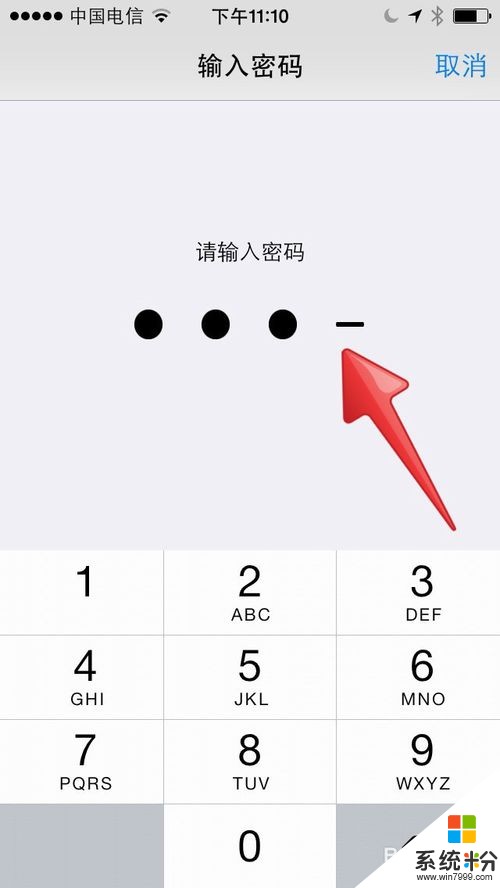 4
4点击需要密,设置密码出现间隔时间,如图所示。
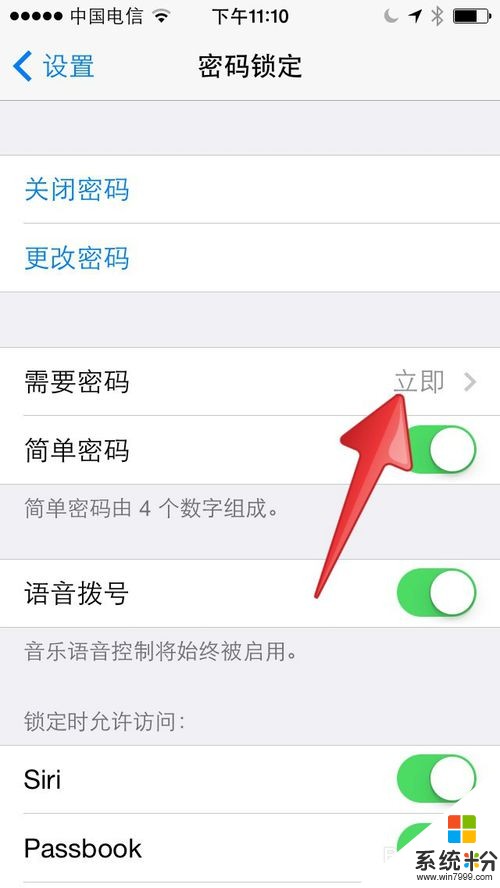 5
5根据个人需要设置密码出现间隔时间,选择即可,如图所示。
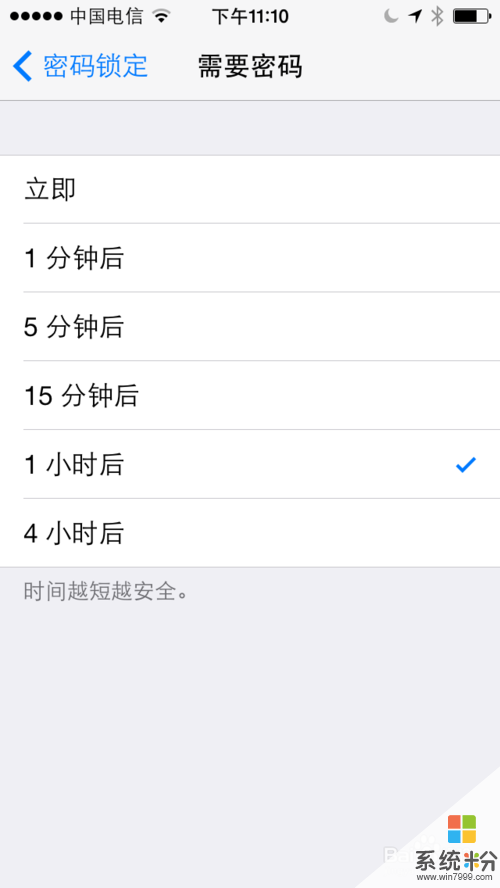 6
6选择好以后,你需要的密码出现时间显示,如图所示。
此时,完成对苹果手机iPhone5开机密码出现间隔时间的设置。
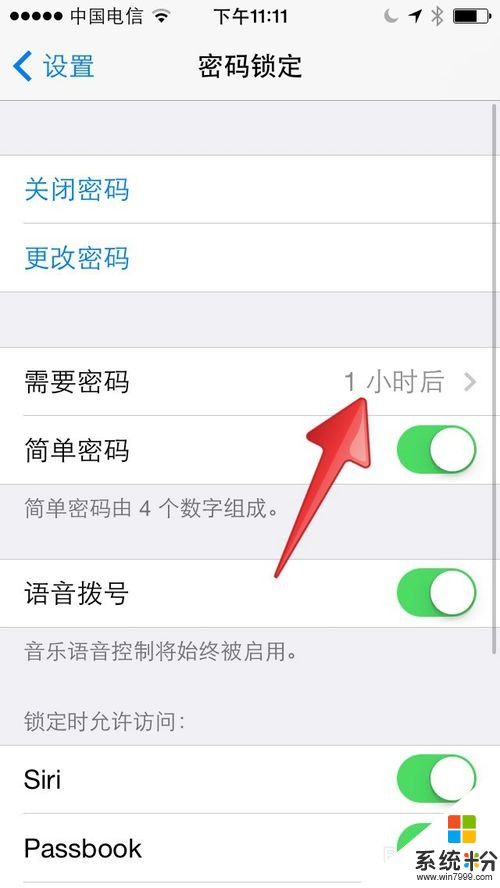
以上就是怎样设置苹果iPhone5开机密码出现时间间隔?,设置苹果iPhone5开机密码出现时间间隔的方法?教程,希望本文中能帮您解决问题。
我要分享:
电脑软件热门教程
- 1 PPT格式刷的使用方法 PPT格式刷到底该如何使用
- 2 怎样调大或调小音乐文件的原始音量? 调大或调小音乐文件的原始音量的方法?
- 3 U盘提示格式化如何恢复数据。 U盘提示格式化恢复数据的方法。
- 4网络电视很卡如何解决 网络电视机很卡怎样解决
- 5玩魔兽世界WOW太卡怎么解决 玩魔兽世界WOW太卡的解决方法
- 664位纯净版系统中浏览网页显示不全的原因,64位纯净版系统中浏览网页显示不全是怎麽回事
- 7如何缩短电脑的开机时间? 缩短电脑的开机时间的方式有哪些?
- 8笔记本触摸板双击失效怎么解决? 笔记本触摸板双击失效如何解决?
- 9手机全民k歌怎么投屏到电视上 全民k歌投屏到电视的方法
- 10CAD如何画正多边形|CAD画正多边形的方法
